Innehållsförteckning
Det är ganska vanligt att man känner ett behov av att ändra enheter av storheter under en beräkning. En av de vanligaste omvandlingar I den här artikeln kommer jag att visa dig två lämpliga sätt att konvertera tum till kvadratfot i Excel.
Ladda ner övningsboken
Du kan ladda ner och öva med hjälp av vår arbetsbok här.
Tum till Kvadratfot.xlsx2 enkla metoder för att konvertera tum till kvadratfot i Excel
Säg att vi har ett dataset med 5 värden som är i enheten tum. Vi måste konvertera dessa värden till enheten Kvadratfot enhet För att konvertera till kvadratfot från tum till kvadratfot måste vi först få fram kvadrattumsvärdena från tumvärdena. Följ någon av de metoder som anges nedan för att få fram dina slutliga kvadratfotresultat.
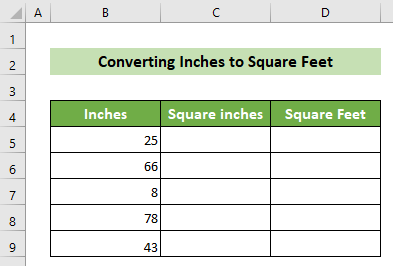
1. Använd divisionsfunktionen för att konvertera tum till kvadratfot
Du kan konvertera tum till kvadratfot i Excel genom att helt enkelt använda division funktionalitet i Excel. Följ stegen nedan för att göra detta. 👇
📌 Steg:
- Först måste du få fram kvadratcentimetervärdet från tumvärdet. För att göra detta klickar du på C5 cell och sätta en likhetstecken (=) för att skriva en formel.
- Skriv därefter följande formel för att få fram kvadratcentimetervärdet för respektive tumvärde.
=B5^2
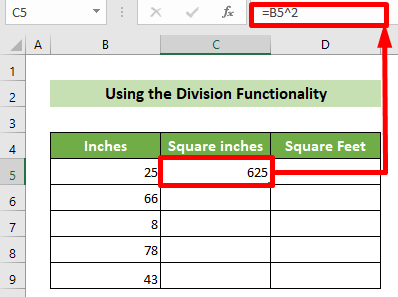
- Som ett resultat får du kvadratcentimetervärdet för respektive tumvärde. Dra nu i fyllningshandtag nedan för att få fram alla kvadratcentimetervärden från respektive tumvärden.
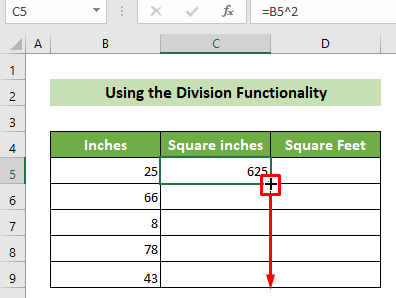
- Som ett resultat får du alla kvadratcentimetervärden från respektive tumvärden.
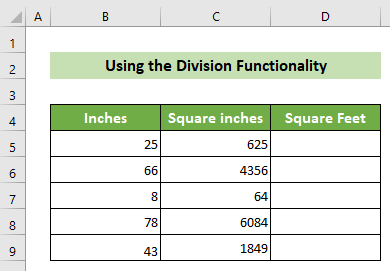
- För att sedan konvertera till enheten kvadratfot klickar du på D5 cell och sedan sätta en likhetstecken (=) för att skriva en formel.
- Skriv därefter följande C5/144 Vi dividerade cellen C5 med 144 eftersom 1 kvadratfot = 144 tum. En annan sak, i Excel använder vi snedstreck (/) tecken för att utföra en delning.
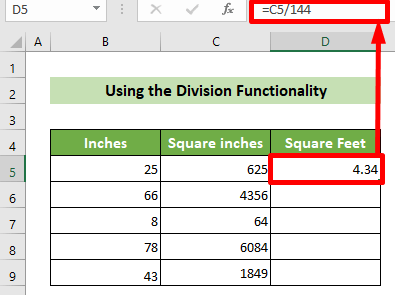
- Följaktligen har vi konverterat tumvärdet till kvadratfotvärdet. Dra nu i fyllningshandtag nedan för att kopiera divisionsformeln och omvandla alla kvadratcentimetervärden till kvadratfotvärden.
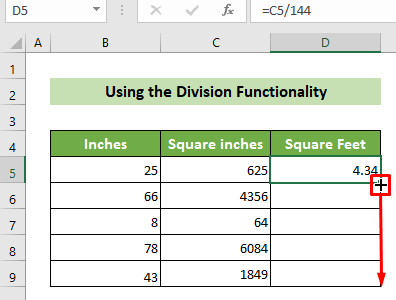
På så sätt har vi konverterat alla våra tumvärden till kvadratfotvärden. Och resultatet kommer att se ut så här. 👇
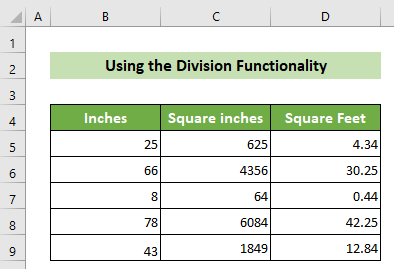
Läs mer: Hur man konverterar tum till fot och tum i Excel (5 praktiska metoder)
2. Använd CONVERT-funktionen för att konvertera tum till kvadratfot.
Du kan också konvertera tum till kvadratfot i Excel med hjälp av CONVERT-funktionen av Excel.
CONVERT är en funktion i Excel som används för att konvertera ett mått från en enhet till en annan enhet. Den har huvudsakligen tre argument, t.ex:
nummer: Detta argument kräver det tal som du vill konvertera från en enhet till en annan.
from_unit: Detta argument kräver den enhet som du vill konvertera från.
till_enhet: Detta argument kräver den enhet som du vill konvertera till.
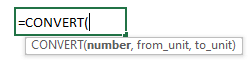
Gå igenom stegen nedan för att uppnå önskat resultat med den här funktionen. 👇
📌 Steg:
- Först måste du få fram kvadratcentimetervärdet från tumvärdet. För att göra detta klickar du på C5 cell och sätta en likhetstecken (=) för att skriva en formel.
- Skriv sedan följande formel för att få fram kvadratcentimetervärdet för respektive tumvärde.
=B5^2 
- Som ett resultat får du kvadratcentimetervärdet för respektive tumvärde. Dra nu i fyllningshandtag nedan för att få fram alla kvadratcentimetervärden från respektive tumvärden.
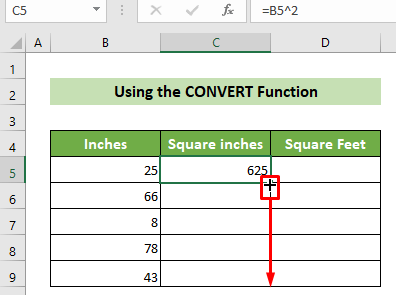
- Som ett resultat får du alla kvadratcentimetervärden från respektive tumvärden.
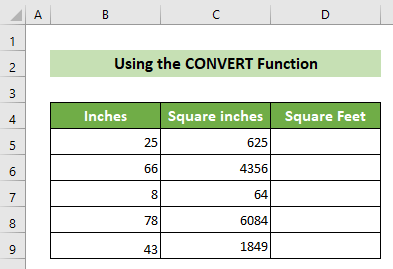
- För att sedan konvertera till enheten kvadratfot klickar du på D5 cell och därefter skriver du följande formel.
=CONVERT(C5,"in^2","ft^2") 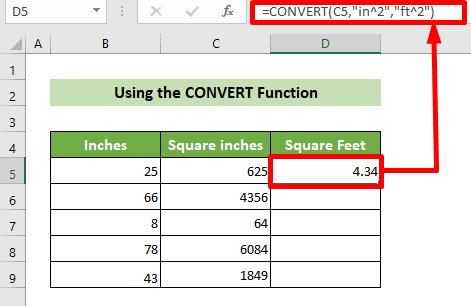
- Som ett resultat av detta kommer värdet för respektive kvadratcentimeter att omvandlas till värdet för kvadratfot. Dra sedan i fyllningshandtag nedan för att kopiera formeln till alla cellerna nedan.
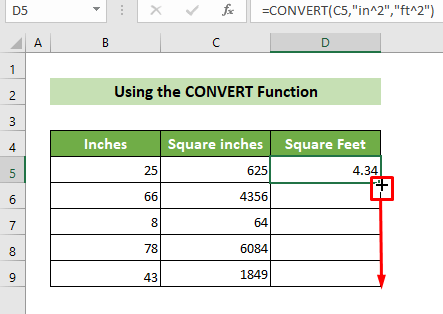
På så sätt kommer alla angivna tumvärden att omvandlas till kvadratfotvärden, och resultatet kommer att se ut så här. 👇

Läs mer: Hur man konverterar fot till tum i Excel (4 snabba metoder)
Slutsats
Så i den här artikeln har jag visat dig 2 snabba metoder för att konvertera tum till kvadratfot i Excel. Följ någon av dessa metoder för att uppnå önskat resultat. Jag hoppas att du tycker att den här artikeln är användbar och informativ. Om du har några ytterligare frågor eller rekommendationer, är du välkommen att kontakta mig. Och, besök ExcelWIKI för många fler artiklar av det här slaget. Tack!

